- אם אתה עובד עם צוות, Slack הוא אחד הכלים הטובים ביותר שאתה יכול להשתמש בהם כדי לארגן ולתקשר עם הצוות שלך.
- ערוצים הם חלק חיוני ב- Slack, ובמאמר זה נראה לכם כיצד לערוך, למחוק ולערוך ערוצים בערוץ Slack.
- Slack הוא אחד הכלים הטובים ביותר לניהול צוות וארגון, אך אם אתה מחפש כלי דומה, הקפד לבדוק את שלנו תוכנת פרודוקטיביות סָעִיף.
- בעבר סקרנו את Slack בהרחבה, ואם אתה מחפש עוד כיצד להדריך ב- Slack, עבור אל שלנו רכזת רפויה למידע נוסף.
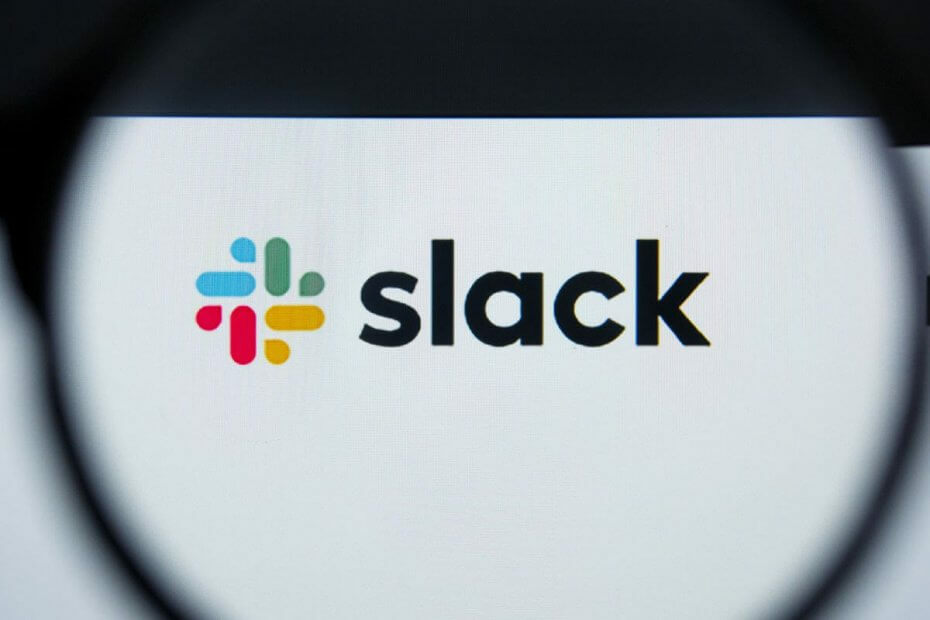
תוכנה זו תשמור על מנהלי ההתקנים שלך, ובכך תשמור עליך מפני שגיאות מחשב נפוצות ותקלות חומרה. בדוק את כל הנהגים שלך כעת בשלושה שלבים פשוטים:
- הורד את DriverFix (קובץ הורדה מאומת).
- נְקִישָׁה התחל סריקה למצוא את כל הנהגים הבעייתיים.
- נְקִישָׁה עדכן מנהלי התקנים כדי לקבל גרסאות חדשות ולהימנע מתקלות במערכת.
- DriverFix הורד על ידי 0 קוראים החודש.
רָפוּי היא אחת האלטרנטיבות הטובות ביותר אפליקציות להעברת הודעות מיידיות ל- Skype שתוכלו להשתמש בפלטפורמות Windows, iOS ו- Android.
באפשרותך להגדיר ערוצי צ'אט שונים באפליקציית Windows לשולחן העבודה של Slack. אז אתה יכול גם לערוך, למחוק ולאחסן את הערוצים מעט מאוחר יותר במידת הצורך.
כיצד אוכל לערוך, למחוק או לארכוב ערוץ ב- Slack?
1. ערוך ערוץ
- בחר את הערוץ לעריכה משמאל לחלון של Slack
-
נְקִישָׁה ה הגדרות שיחה כפתור המוצג ישירות למטה
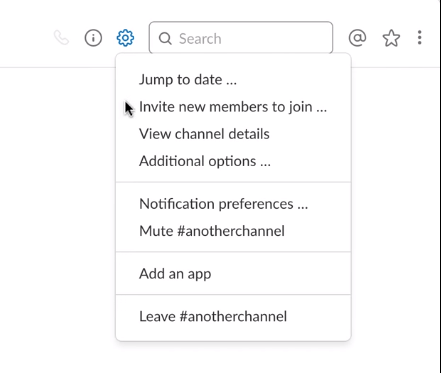
- בחר אפשרויות נוספות בתפריט, שפותח את האפשרויות המוצגות ישירות למטה
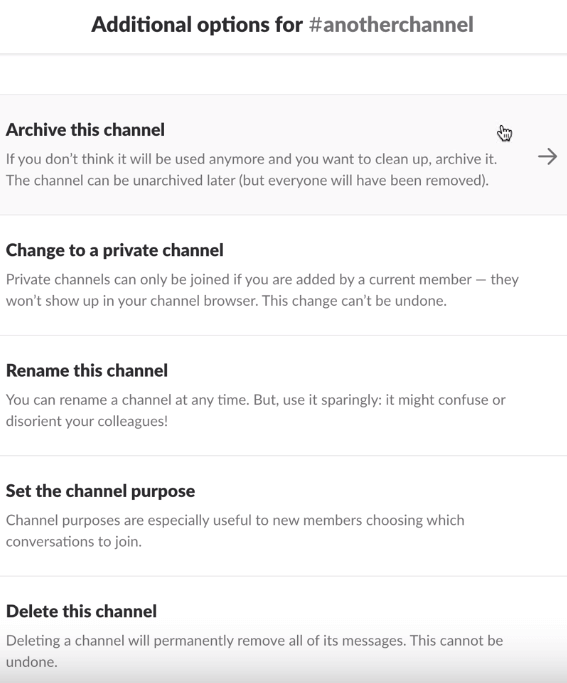
- שם תוכלו לערוך ערוץ על ידי שינוי שמו
- לחץ על שנה את שם הערוץ הזה אוֹפְּצִיָה
- ואז הזן כותרת חדשה לערוץ
- ניתן גם להמיר א ערוץ רפוי לחלופה פרטית סגורה יותר
- לחץ על עבור לערוץ פרטי אוֹפְּצִיָה
- ואז לחץ שנה לפרטי כדי לספק אישור נוסף.
- עם זאת, שים לב שאתה לא יכול להחזיר את הערוץ לציבורי.
רוצים להקים ערוץ משותף בסלאק? עיין במדריך זה ולמד כיצד תוכל לעשות זאת.
2. מחק ערוץ
- למחיקת ערוץ, פתח את תפריט האפשרויות הנוספות כמפורט לעיל
- לחץ על מחק את הערוץ הזה אוֹפְּצִיָה
- בחר את כן, מחק לצמיתות את הערוץ הזה תיבת סימון
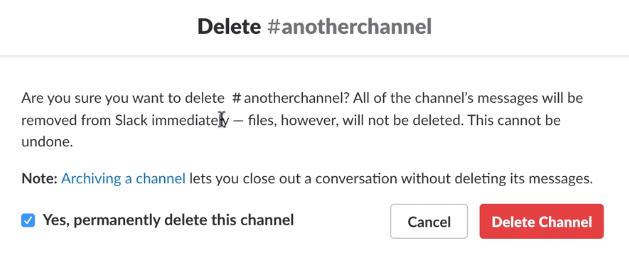
- לחץ על מחק ערוץ לַחְצָן
3. ארכיב ערוץ
- פתח שוב את תפריט האפשרויות הנוספות
- בחר את העבר את הערוץ לארכיון אוֹפְּצִיָה
- ואז בחר את כן, ארכיב את הערוץ הזה אפשרות לאישור
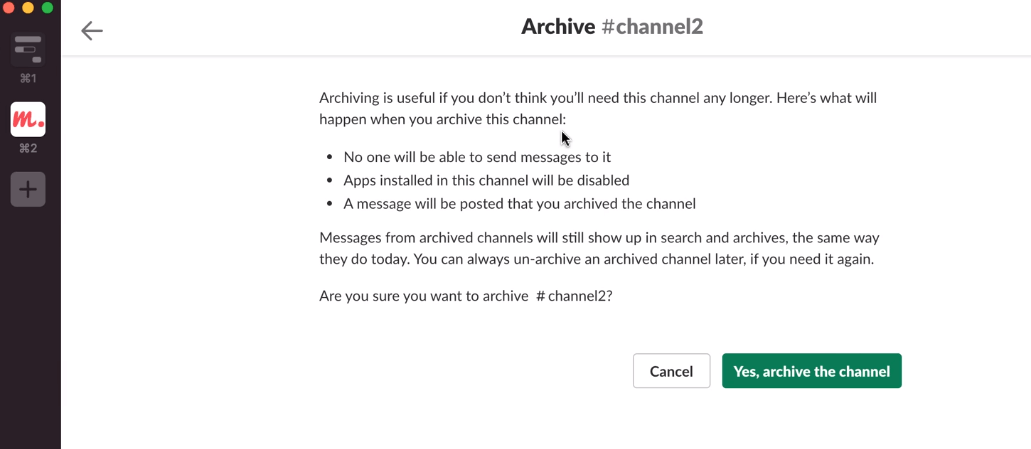
- כאשר הערוץ מאוחסן, אתה יכול לשחזר אותו
- נְקִישָׁה ערוצים בראש רשימת הערוצים

- נְקִישָׁה כל הערוצים בתפריט הנפתח הצג ולאחר מכן בחר באפשרות ערוצים בארכיון אוֹפְּצִיָה
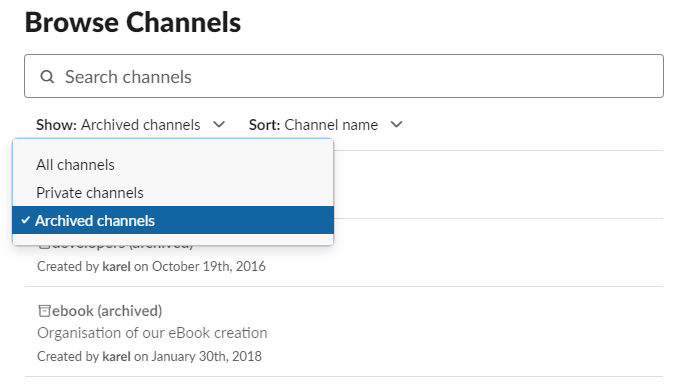
- בחר ערוץ שהועבר לארכיון לפתיחה
- לחץ על הגדרות שיחה לַחְצָן
- בחר את בטל את הארכיון אפשרות ערוץ בתפריט
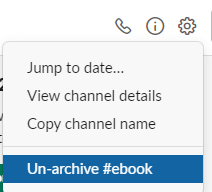
אז, כך תוכלו לערוך, למחוק ולערוך ערוצים בתוך האפליקציה Slack Windows Desktop. אתה יכול לעשות את אותו הדבר גם באפליקציית האינטרנט Slack.
שים לב, עם זאת, רק משתמשי מנהל מערכת יכולים לערוך, למחוק ולערוך ארכיון בערוצי עבודה רפויים.
האם אתה רוצה לערוך, למחוק או לארכז את ערוצי ה- Slack שאתה מנהל? ספר לנו למה אתה בדרך כלל הולך בסעיף ההערות למטה.
שאלות נפוצות
כן, ברגע שאתה מוחק הודעה ב- Slack זה נעלם לחלוטין ובלתי ניתן לשחזור.
רק בעלי ערוצים וחברי ערוץ יכולים לראות ערוץ פרטי. עם זאת, הבעלים יכולים לבקש באופן חוקי את כל נתוני ה- Slack, כולל הודעות פרטיות וערוצים שיועברו אליהם.
לאחר הוספתכם למרחב עבודה, בחרו ערוצים מהחלונית הימנית ולחצו על הערוץ שאליו תרצו להצטרף. כעת לחץ על הצטרף לערוץ כדי להצטרף.
כן, אתה יכול למחוק את היסטוריית ה- Slack שלך באופן ידני. אם ברצונך למחוק אותו לחלוטין, עיין בפרויקט Slack Cleaner ב- GitHub.


